كيفية إلغاء برامج التشغيل التلقائي. إطلاق البرامج تلقائيًا في نظام Windows
في بعض الأحيان يكون من الضروري إزالة بعض البرامج من التشغيل التلقائي في نظام التشغيل Windows 7. ويتم ذلك من أجل تقليل استهلاك موارد النظام بشكل كبير وزيادة أداء الكمبيوتر ، مع تقليل وقت بدء تشغيل نظام التشغيل.
قليل من الناس يعرفون أن بعض البرامج يتم تثبيتها افتراضيًا في بدء التشغيل التلقائي بعد التثبيت. لذلك ، يجب أن يتم تعطيل تلك التي ليست هناك حاجة. لكن الأمر يستحق القيام بذلك باهتمام خاص ، لأن التشغيل التلقائي يحتوي على برامج مساعدة ، والتي بدونها لا يمكن للنظام العمل.
تعطيل التشغيل التلقائي من خلال "ابدأ"
يمكن للمستخدمين ذوي الخبرة التعرف على ذلك بشكل مستقل دون مساعدة خارجية ، ويحتاج المستخدمون المبتدئون إلى الانتقال إلى قائمة "ابدأ" ، ثم حدد عنصر "كافة البرامج" وانتقل إلى مجلد "بدء التشغيل". يتم تشغيل جميع الأدوات المساعدة الموجودة في هذا القسم عند قيام نظام التشغيل بالتمهيد. لتجنب ذلك ، يجب عليك إزالة التطبيقات غير الهامة.
باستخدام MSConfig
لا يلزم تثبيت هذا التطبيق ، لأنه مثبت بالفعل في نظام التشغيل ، لذلك تحتاج إلى تشغيله واستخدامه. للقيام بذلك ، انتقل إلى "ابدأ" ، حدد "تشغيل" وسجل msconfig. بعد ذلك ، تحتاج إلى النقر فوق الاختصار لبدء البرنامج. يمكنك أيضًا استخدام مجموعة مفاتيح Win + R وإدخال msconfig والنقر فوق "موافق".
ثم في البرنامج تحتاج إلى العثور على قسم "بدء التشغيل". لتعطيل البرامج التي يجب ألا تبدأ عند بدء تشغيل Windows ، يجب عليك إلغاء تحديد المربعات المقابلة. من الأفضل ترك الأدوات المساعدة غير المعروفة. ثم تحتاج إلى النقر فوق "موافق" ، ثم إعادة تشغيل جهاز الكمبيوتر.
يعد استخدام هذا البرنامج مناسبًا تمامًا ، لكنه غير فعال للغاية ، لأنه لا يستطيع فصل جميع التطبيقات عن التشغيل التلقائي.
تعطيل التشغيل التلقائي من خلال التسجيل
الخطوة الأولى هي بدء التسجيل. للقيام بذلك ، اضغط على Win + R وفي النافذة المنبثقة قم بتسجيل regedit. بعد هذه الخطوات ، تظهر نافذة بها عدد كبير من المجلدات بأسماء غير معروفة. للعثور على المجلد الذي يحتوي على برامج بدء التشغيل ، يجب اتباع هذا المسار: Computer \\ HKEY_LOCAL_MACHINE \\ Software \\ Microsoft \\ Windows \\ CurrentVersion \\ Run
يحتوي المجلد النهائي على أدوات مساعدة يتم تحميلها في وقت واحد مع نظام التشغيل. يجب حذف التطبيقات التي لا يجب القيام بذلك عن طريق النقر فوق "يوان" وتحديد العنصر المناسب.
كيفية تعطيل التشغيل التلقائي باستخدام التطبيقات؟
للقيام بذلك ، تحتاج إلى استخدام الأداة المساعدة Autoruns المجانية. في الوقت نفسه ، يحتوي البرنامج على مجموعة كبيرة من الوظائف وهو قادر على فصل جميع التطبيقات التي تبدأ تلقائيًا عند بدء تشغيل نظام التشغيل ببضع نقرات.
يوجد على الموقع الرسمي للمطور النسخة الإنجليزية من البرنامج ، لكن التعامل معها ليس بالأمر الصعب. تحتاج إلى تنزيل الأرشيف وفك ضغطه. في المجلد ، يجب أن تجد ملف autoruns.exe وتشغيله. بعد ذلك ، سيطلب منك المثبت تأكيد الترخيص ، وهو ما يجب القيام به.
بعد التثبيت ، تحتاج إلى الانتقال إلى علامة التبويب "كل شيء" ، والتي تحتوي على قائمة بها جميع التطبيقات التي تم تنزيلها تلقائيًا.
لتعطيل الأدوات المساعدة غير الضرورية ، يلزمك إلغاء تحديد المربعات الموجودة أمامها. تحت كل برنامج يوجد خط يمكنك من خلاله رؤية وصفه وموقعه في النظام. يحتوي قسم تسجيل الدخول على البرامج التي تم إلغاء تثبيتها بطرق أخرى.
عند فصل أي تطبيقات ، تحتاج إلى معرفة الغرض منها ، حتى لا تتسبب في مزيد من الضرر لجهاز الكمبيوتر.
مرحبا بلوق القراء! تمت كتابتي مرارًا وتكرارًا من قِبل المستخدمين الذين اكتشفوا الآن كيفية تعطيل التشغيل التلقائي للبرامج في Windows 7. هذا الإجراء مناسب أيضًا للإصدارات الأخرى ، مثل: Windows XP و Windows 8.
لماذا إزالة البرامج من بدء التشغيل؟الحقيقة هي أن كل تطبيق يوضع في التحميل التلقائي يبدأ تلقائيًا فور تحميل Windows. نتيجة لذلك ، يخصص نظام التشغيل لكل برنامج الكمية اللازمة من ذاكرة الوصول العشوائي. هذا يقلل من حجم المتاحة للتطبيقات الأخرى. ومن هنا يأتي أنه مع وجود عدد كبير من البرامج عند بدء التشغيل ، يمكن أن يقل أداء الكمبيوتر بشكل ملحوظ.لذلك ، يجب ألا تضيف إلى بدء التشغيل جميع البرامج التي تبدو ضرورية لك. يجب أن يكون هناك الحد الأدنى الضروري. بالإضافة إلى ذلك ، من وقت لآخر للقيام بمراجعة التطبيقات الموجودة في الدرج. وهنا السبب.
بشكل دوري ، يجب تنفيذ إجراء تنظيف بدء التشغيل حتى لو لم تقم بإضافة عناصر جديدة إليه بوعي. الحقيقة هي أنه أثناء التثبيت ، تقدم العديد من البرامج بشكل مخفي لإضافتها إلى التشغيل التلقائي. وبالنظر إلى أن معظم البرامج يتم تثبيتها عادة بالضغط بالتتابع على زر "التالي" ، حتى دون الخوض في تفاصيل التثبيت ، تتم إضافتها لبدء التشغيل بشكل افتراضي. لذلك ، أحاول إضافة لقطات شاشة في كل مقالة تظهر فيها ما يلزم النقر فوقه.
بالإضافة إلى ذلك ، في كثير من الأحيان عند تثبيت البرامج ، يطلبون إذنًا للبحث عن التحديثات والإضافات وتثبيتها تلقائيًا. هذه الوحدات تندرج أيضا في التشغيل التلقائي.
نصيحة: إذا كنت بحاجة إلى استخدام البرنامج مرة واحدة ، فلا معنى لذلك ترك علامات اختيار توضح تحديث البرنامج أو إضافته إلى تشغيله تلقائيًا.
بطبيعة الحال ، لسنا سعداء بمجموعة من البرامج التي سيتم تحميلها باستخدام Windows. لذلك ، نحن نفكر في طرق لإزالة البرامج من بدء التشغيل.
فارق بسيط مهم. لا تؤدي إزالة البرنامج من قائمة التشغيل التلقائي إلى حذف البرنامج نفسه. يبقى مثبتًا وجاهزًا دائمًا للذهاب. يمكنك بدء تشغيل البرنامج ، كالمعتاد من خلال قائمة "ابدأ" ، أو مجلد ProgramFiles أو اختصار على سطح المكتب.
يخدم بدء التشغيل لمزيد من العمل المريح على الكمبيوتر. بعد تشغيل الكمبيوتر ، لا داعي للتفكير: لا تنس تشغيل ميزة مكافحة الفيروسات أو جافا أو MAgent أو Skype أو ما إلى ذلك. يمكنك أيضًا قراءة معلومات إضافية حول بدء التشغيل على: ""
مجرد وسيلة ، ولكن ليس لجميع البرامج
إذا كنت تخشى الالتفاف في الإعدادات ، ولكنك لا تزال ترغب في فهم كيفية تعطيل برامج التشغيل التلقائي ، فهذه الطريقة مناسبة لك. يتم توفير طريقة واحدة لإزالة البرامج من بدء التشغيل ، وبالتالي من علبة النظام (عادة) ، بواسطة Windows نفسه. للقيام بذلك ، فقط قم بسلسلة العمليات التالية:
"ابدأ" - "جميع البرامج" - "بدء التشغيل". سنرى قائمة البرامج التي يتم تحميلها تلقائيًا. ندعو الآن القائمة باستخدام زر الماوس الأيمن ، وابحث عن عنصر "حذف" وقم بتنشيطه.

هذه الطريقة العادية جيدة ، لكنها ليست مثالية. الحقيقة هي أن العديد من البرامج التي يتم تحميلها تلقائيًا لا تظهر في قائمة بدء التشغيل.
أدوات ويندوز القياسية
لتعطيل البرنامج من بدء التشغيل ، يمكنك استخدام أدوات Windows العادية.
للقيام بذلك ، نحتاج إلى النقر فوق "ابدأ" - "تشغيل" أو يمكنك استخدام المفاتيح الساخنة "Win" + "R". الآن أدخل "مسكونفيغ" واضغط على "أدخل".

في النافذة التي تفتح ، انتقل إلى علامة التبويب "بدء التشغيل".

لإزالة البرنامج من بدء التشغيل ، تحتاج إلى إلغاء تحديد المربع الموجود على يسار عنصر بدء التشغيل. ثم انقر فوق "موافق".

بعد ذلك ، تظهر رسالة نقر فيها على "إنهاء بدون إعادة التشغيل". إذا كنت تريد التحقق مما إذا كان البرنامج لا يتم تحميله مع Windows ، يمكنك النقر فوق الزر "إعادة التشغيل".
إزالة البرامج من بدء التشغيل بواسطة Ccleaner
كيفية إزالة البرنامج من بدء التشغيل بواسطة البرنامج؟ سيوفر برنامج CCleaner الصغير ولكنه مناسب جدًا مساعدتنا ، يمكنك تنزيله مباشرةً على مدونتي. تطبيق CCleaner ، على الرغم من حجمه الصغير ، مريح للغاية. هذا أحد البرامج التي يمكنني التوصية بها بأمان للتثبيت على جهاز كمبيوتر أو استخدام الإصدار.
بعد تثبيت CCleaaner وبدء تشغيله ، ما عليك سوى الانتقال إلى قسم "الخدمة" ، ثم إلى قسم "بدء التشغيل".

ثم نختار البرنامج الذي نريد إزالته من التشغيل التلقائي ، انقر فوق "إيقاف" ، وتأكيد إزالته وانقر فوق "موافق".
فيما يلي في لقطة الشاشة ، نرى أن تطبيق MailRuUpdater يبدأ عند بدء تشغيل Windows.

ولكن بعد النقر فوق الزر "إيقاف" ، في العمود "تشغيل" نرى: "لا". هذا يعني أن البرنامج لن يتم تحميله عند بدء تشغيل Windows.

أود أن أشير مرة أخرى إلى أن إلغاء تثبيت برنامج من علبة النظام أو بدء التشغيل لا يحذفه. لا يزال مثبتًا ووظيفيًا في النظام.
كما ترى ، فإن حل السؤال - كيفية تعطيل برامج التشغيل التلقائي في Windows 7 ليس معقدًا كما قد يبدو للوهلة الأولى.
وهذا كل شيء لهذا اليوم.
كيفية تعطيل التحميل التلقائي - يسأل الكثير من المستخدمين هذا السؤال ، بما في ذلك أولئك الذين لديهم "سبعة" على أجهزة الكمبيوتر الخاصة بهم. غالبًا ما يحدث بسبب انخفاض أداء الكمبيوتر. يحدث هذا لسبب واحد - عدد كبير من برامج Windows المثبتة التي يتم تشغيلها مباشرة بعد بدء تشغيل النظام بأكمله. نتيجة لذلك ، يبدأ الكمبيوتر في التباطؤ ، ويمكن أن يستمر إطلاق Windows عدة دقائق أو أكثر. لتجنب هذه المشكلة ، تحتاج إلى فهم كيفية تعطيل برامج التشغيل التلقائي في Windows 7.
تنشأ حالات مماثلة ليس فقط بين المستخدمين العاديين ، ولكن أيضًا من ذوي الخبرة. لزيادة الإنتاجية ، من أجل الحد من استهلاك الموارد وتسريع الأجهزة ، تحتاج إلى إيقاف تشغيل البرامج غير الضرورية في قائمة بدء تشغيل البرنامج في الوقت المحدد. خلاصة القول هي أن جميع البرامج تقريبًا قيد التشغيل افتراضيًا بعد تشغيلها. عادةً ما يمكنك العثور على "نافذة" خاصة حيث يكون لدى المستخدم طلب عنها ، لكنها صغيرة جدًا أو تقع في زاوية بعيدة بحيث لا يلاحظها معظم الأشخاص. يعد إعداد التشغيل التلقائي أو التحميل التلقائي للبرامج مسألة دقائق ، لكن معظم الناس لا يعرفون ببساطة كيفية تنفيذها.
عند تعطيل البرامج ، يجب أن تكون حذراً للغاية وأن لا تحاول إيقاف تشغيل كل شيء. ترتبط بعض الأدوات المساعدة مباشرة بعمل Windows 7 ، حيث يمكن أن تتسبب في تلف دائم للنظام ويزيد الأمر سوءًا.
الطريقة الأولى: إزالة البرامج من مجلد بدء التشغيل
كيفية إزالة برنامج من التشغيل التلقائي لنظام التشغيل Windows 7. هذه هي الطريقة الأسهل والأكثر شيوعًا والمألوفة لدى كل مستخدم تقريبًا. لتنفيذه ، انتقل إلى القائمة " بداية"، ثم لجميع البرامج وانقر على المجلد" ".
هذا المجلد هو نقطة الانطلاق لتمكين البرامج على جهاز الكمبيوتر الخاص بك. كل ما هو موجود فيه يبدأ عند تشغيل النظام. كيفية الحد من إدراجها التلقائي. الطريقة الأبسط والأكثر خشونة هي ببساطة حذف جميع الأدوات المساعدة الموجودة في المجلد "". تقريبا أي مستخدم مرة واحدة على الأقل في حياته فعلت هذا. لكن المشكلة تكمن في أنني أريد الحد من إطلاقها ، ولكن لا يمكنني حذفها تمامًا. لكنك لن تعذبك بعد التشغيل التلقائي لـ Skype أو برامج أخرى مماثلة.
الطريقة الثانية: استخدام الأداة المساعدة القياسية MSConfig
هذه الطريقة مخصصة لأولئك الذين يحتاجون إلى أدوات مساعدة مثبتة ، ولا يمكنها فقط أخذها وإزالتها. ولكن لا يزال التعطيل في مهامك ، وفي هذه الحالة تحتاج إلى استخدام البرنامج القياسي. تم تصميمه بشكل قياسي في Windows 7 وهو موجود على كل جهاز كمبيوتر ، دون استثناء ، لا تحتاج إلى تثبيت أو تنزيل أي شيء من الإنترنت.
لبدء الأداة ، تحتاج إلى فتح القائمة " بداية»وانقر على شريط البحث ، ادفع الاسم التالي فيه.

قد تظهر عملية البحث في بعض الأحيان أنها ليست على جهاز الكمبيوتر الخاص بك. ثم نبحث عنها في العنوان الموجود في لقطة الشاشة ونطلقها بنقرة مزدوجة. بعد ذلك ، يتم فتح نافذة ، وجميع الإعدادات في الزاوية العليا. نحتاج إلى النقر فوق علامة التبويب "" وإزالة جميع علامات الاختيار المقابلة للبرامج غير الضرورية. وبالتالي ، لن يتم تشغيلها تلقائيًا عند تشغيل الكمبيوتر وإزعاجك.

إذا كنت لا تعرف ما هي هذه الأداة أو تلك المسؤولة عن ذلك ، فمن الأفضل عدم تغيير أي شيء ، وإيقاف فقط تلك التي تعرفها شخصيًا. انقر فوق "موافق" بعد استبعاد جميع البرامج غير الضرورية من القائمة. سيُطلب منك إعادة تشغيل الكمبيوتر. الأمر متروك لك ، لن تؤثر العملية على إعداداتنا في أي حال. الميزة الرئيسية لهذه الأداة هي بساطتها ، وعيوبها هي الوظيفة الصغيرة. لا يوفر القدرة على تعطيل جميع البرامج الموجودة. وهذه مشكلة لبعض المستخدمين ، لذلك يجب عليك التفكير في خيارات أخرى.
الطريقة الثالثة: تعطيل البرامج يدويًا
لإكمال هذه العملية ، نحتاج إلى فتح محرر التسجيل. للقيام بذلك ، اضغط على تركيبة المفاتيح Win + R أو انتقل بشكل منفصل إلى القائمة " بداية". هناك ، في البحث ، اكتب الكلمة " رجديت».

سوف نرى محرر التسجيل ، يبدو مخيفًا ، لكن في الحقيقة لا شيء من هذا القبيل. بالطبع ، من الأفضل عدم تغيير أي شيء فيه حتى لا تحدث أي تغييرات في النظام. لكن ، إذا كنت تعرف ما تفعله ، فعليك ألا تخاف. في حالتنا ، نحتاج إلى العثور على العنوان التالي: الكمبيوتر \\ HKEY_LOCAL_MACHINE \\ SOFTWARE \\ Microsoft \\ Windows \\ CurrentVersion \\ Run».
مجلد " جولة"هذا ما نسعى إليه. إذا قمت بتشغيله ، فسنرى عددًا كبيرًا من المجلدات الجديدة. فيما يلي قائمة بجميع الملفات التي يتم تشغيلها عند تشغيل النظام. نختار أي منها ، انقر بزر الماوس الأيمن وحذفها. هذه طريقة بسيطة إلى حد ما ولكنها ليست فعالة ، والتي يمكن أن تحدث بعض التعقيدات أو الإخفاقات المستقبلية في عمل Windows 7. ومع ذلك ، يمكن للجميع تنفيذ مثل هذا الإجراء ، إلا أن خفتها هي التي تجعل هذا الخيار واحدًا من أفضل الخيارات.
الطريقة الرابعة: تعطيل البرنامج باستخدام الأدوات المساعدة التي تم تنزيلها
هذه هي الطريقة الأكثر شعبية. تحتاج فقط إلى تثبيت برنامج يمكنه مساعدتك في تعطيل أي برنامج على جهاز الكمبيوتر الخاص بك. الميزة هي أن عليك فقط الانتقال إلى علامة التبويب المطلوبة وإلغاء تحديدها ، هذا كل شيء. لكن عليك أولاً اختيار البرنامج الذي يمكنه أداء وظائفه بنسبة 100٪. في الظروف الحديثة ، هذه مهمة صعبة ، نظرًا لوجود الآلاف من الأدوات المساعدة المماثلة على الإنترنت ، معظمها ذو جودة منخفضة.
المتخصصين تشير إلى استخدام البرنامج اوتورونس، ميزته الرئيسية هي أنه مجاني تمامًا. وعلاوة على ذلك ، الأداة قوية جدا ، لديها وظائف كبيرة. مع ذلك ، يمكنك تعطيل أي برنامج على الإطلاق في نقرات قليلة. سيسمح هذا للمستخدمين المتقدمين بإيقاف تشغيل جميع برامج Windows التي لا يحتاجون إليها بكل بساطة.
قبل استخدام أي برامج تعمل مع السجل ، حتى تلك الأكثر اختبارًا والموصى بها ، دائمًا.
قم بتنزيل البرنامج من الموقع الرسمي ، والطرح الوحيد هو اللغة الإنجليزية ، على الرغم من أنه يمكنك العثور على إصدار روسي. لوحة التحكم اوتورونسبسيط جدا ، بحيث يمكن للجميع معرفة ذلك. فك الأرشيف والضغط على autoruns.exe. البرنامج لا يتطلب التثبيت وسيبدأ على الفور.
 « جميع"أو" كل شىء»- علامة التبويب المطلوبة ، والتي يمكنك من خلالها رؤية قوائم بكل البرامج والخدمات وبرامج التشغيل وما إلى ذلك ، والتي يتم تشغيلها أثناء بدء تشغيل النظام. تتيح لك علامات التبويب المتبقية رؤية الشيء نفسه ، ولكن بشكل منظم ومصفى. يمكنك تعطيل برامج بدء التشغيل من أي علامة تبويب.
« جميع"أو" كل شىء»- علامة التبويب المطلوبة ، والتي يمكنك من خلالها رؤية قوائم بكل البرامج والخدمات وبرامج التشغيل وما إلى ذلك ، والتي يتم تشغيلها أثناء بدء تشغيل النظام. تتيح لك علامات التبويب المتبقية رؤية الشيء نفسه ، ولكن بشكل منظم ومصفى. يمكنك تعطيل برامج بدء التشغيل من أي علامة تبويب.
من الممكن النقر فوق أيٍ من الإدخالات ، بحيث يمكنك عرض إصدار البرنامج وحجمه وموقعه على جهاز الكمبيوتر في أسفل النافذة.
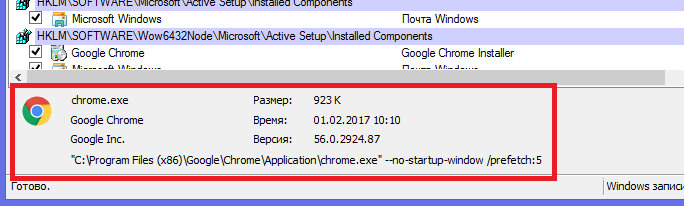
من الأمور الهامة أيضًا النقر المزدوج على سطر الدخول. سيؤدي هذا إلى فتح برنامج نظام Windows المقابل (الأداة المساعدة) ، وهو المسؤول عن تشغيل ملف السجل المقابل. على سبيل المثال ، عند النقر فوق السطر SunJavaUpdateSched ، سترى نافذة مفتوحة حديثًا:

لتعطيل التشغيل التلقائي لبرنامج معين ، تحتاج فقط إلى إلغاء تحديد المربع المقابل.

كما ترون اوتورونسمن السهل جدا استخدام وأيضا لا يتطلب التثبيت. يبقى فقط لتعطيل البرنامج غير الضروري حقا. ولا تنس عمل نقاط الاسترداد قبل إجراء تغييرات كبيرة.
لذلك ، نأمل أن تكون قد تلقيت إجابة شاملة عن سؤال حول كيفية تعطيل برامج التشغيل التلقائي في Windows 7 ، والآن يمكنك تسريع جهاز الكمبيوتر الخاص بك بشكل كبير.
مقاطع الفيديو ذات الصلة
إذا كان عليك بعد تشغيل الكمبيوتر الانتظار لفترة طويلة حتى يتم تشغيل نظام التشغيل أخيرًا - فلا تكتفي بهذا! اعتقد بعض أصدقائي الذين اشتروا كمبيوتر محمول قويًا قبل شهرين فقط أنه من الطبيعي الانتظار لمدة خمس دقائق قبل البدء في العمل معه. رؤية بالصدفة هذا ، اكتشفت على الفور قائمة بدء التشغيل واكتشف عددًا كبيرًا من التطبيقات التي بدأت مع النظام.
الحقيقة هي أن العديد من البرامج بعد التثبيت يتم تسجيلها بشكل مستقل autoloadingثم في كل مرة يتم فيها تشغيل الكمبيوتر ، يتم تشغيلها مع نظام التشغيل. هذا ، بالطبع ، لا يؤثر على وقت تشغيل Windows للأفضل. لزيادة سرعة التمهيد للنظام فمن الضروري استبعاد التطبيقات غير الضرورية من بدء التشغيل.
هناك عدة طرق لإزالة البرامج غير الضرورية من بدء التشغيل:
الطريقة الأولى هي. يقوم بتخزين الاختصارات للبرامج التي يتم تشغيلها بعد تسجيل المستخدم بنجاح في النظام. يمكن إضافة اختصارات إلى هذا المجلد بواسطة البرامج عند تثبيتها ، أو بواسطة المستخدم بمفردها.
يوجد مجلدان لبدء التشغيل:
شامل
- لجميع مستخدمي هذا الكمبيوتر. في الكتالوج الوثائق وإعدادات \\ جميع المستخدمين \\ القائمة الرئيسية \\ البرامج \\ بدء التشغيل. سيتم إطلاق البرامج من هذا الدليل لجميع مستخدمي Windows ، بغض النظر عن عددهم.
فرد - للمستخدم الحالي بتسجيل الدخول تحت حسابه. المخزنة في الدليل المستندات والإعدادات \\ اسم المستخدم \\ القائمة الرئيسية \\ البرامج \\ بدء التشغيل. سيتم إطلاق برامج من هذا المجلد للمستخدم الحالي.
لذلك ، إذا كنت لا ترغب في بدء تشغيل البرامج من هذه المجلدات عند بدء تشغيل Windows ، فما عليك سوى إزالة اختصاراتها من هذه المجلدات. أيضًا ، يمكن إزالة هذه الاختصارات إذا انتقلت إلى "ابدأ" - "كافة البرامج" - "بدء التشغيل".
الطريقة الثانية هي باستخدام الأداة المساعدة لتكوين النظام المضمنة. للاتصال به ، انتقل إلى "ابدأ" - "تشغيل" - اكتب مسكونفيغ وانقر فوق "موافق". في النافذة التي تظهر ، انتقل إلى علامة التبويب "بدء التشغيل". لإزالة البرامج غير الضرورية من بدء التشغيل - فقط قم بإلغاء تحديد المربعات الموجودة أمامها وانقر فوق "موافق" ، ثم أعد تشغيل الكمبيوتر.  إذا كنت لا تستطيع فهم البرنامج الموجود في التحميل التلقائي بالاسم الوارد في العمود الأول ، فراجع العمود "أمر". فيما يلي المسار إلى الملف القابل للتنفيذ الذي سيساعدك في تحديد المجلد ، وبالتالي ، اسم البرنامج.
إذا كنت لا تستطيع فهم البرنامج الموجود في التحميل التلقائي بالاسم الوارد في العمود الأول ، فراجع العمود "أمر". فيما يلي المسار إلى الملف القابل للتنفيذ الذي سيساعدك في تحديد المجلد ، وبالتالي ، اسم البرنامج.
الطريقة الثالثة هي في محرر التسجيل. انتقل إلى "ابدأ" - "تشغيل" - اكتب رجديت وانقر فوق "موافق". معلومات حول بدء التشغيل موجودة في فرعين التسجيل:
HKEY_LOCAL_MACHINE \\ SOFTWARE \\ Microsoft \\ Windows \\ CurrentVersion \\ Run
- مسؤول عن برامج بدء التشغيل لجميع مستخدمي النظام.
HKEY_CURRENT_USER \\ البرامج \\ Microsoft \\ Windows \\ CurrentVersion \\ Run
- مسؤول عن برامج بدء تشغيل مستخدم النظام الحالي.
لإزالة البرنامج من بدء التشغيل ، ما عليك سوى حذف المفتاح المقابل (انقر بزر الماوس الأيمن على المفتاح - حدد "حذف" من قائمة السياق):  الطريق الرابع – إدارة بدء التشغيل باستخدام برامج الجهات الخارجية. هناك العديد من الأدوات المساعدة التي تسمح لك بتعطيل التشغيل التلقائي للتطبيقات غير الضرورية. من بينها البرامج و.
الطريق الرابع – إدارة بدء التشغيل باستخدام برامج الجهات الخارجية. هناك العديد من الأدوات المساعدة التي تسمح لك بتعطيل التشغيل التلقائي للتطبيقات غير الضرورية. من بينها البرامج و.
ال كلنر لإدارة التشغيل التلقائي ، تحتاج إلى تحديد علامة التبويب "الخدمة" - "التشغيل التلقائي" - ابحث عن تطبيق لا يلزم تشغيله مع النظام - حدده وانقر فوق "إيقاف":  في البرنامج بداية للقيام بذلك ، انتقل إلى علامة التبويب "بدء التشغيل" - ابحث عن البرنامج المطلوب في القائمة على اليمين وقم بإلغاء تحديده. في النافذة التي تظهر ، انقر فوق "نعم".
في البرنامج بداية للقيام بذلك ، انتقل إلى علامة التبويب "بدء التشغيل" - ابحث عن البرنامج المطلوب في القائمة على اليمين وقم بإلغاء تحديده. في النافذة التي تظهر ، انقر فوق "نعم".  يسمى برنامج آخر لإدارة بدء تشغيل Windows ، والذي يجب أن أخبركم به اوتورونس. هذه أداة مساعدة صغيرة ولكنها قوية للغاية يمكنك من خلالها رؤية (وتعطيل إذا لزم الأمر) جميع البرامج والخدمات وبرامج التشغيل التي تعمل جنبا إلى جنب مع نظام التشغيل. قد تكون عمليات التشغيل التلقائي مفيدة إذا استقر فيروس في بدء تشغيل النظام. بمزيد من التفاصيل حول كيفية العمل مع هذا البرنامج ، سأخبرني بذلك
يسمى برنامج آخر لإدارة بدء تشغيل Windows ، والذي يجب أن أخبركم به اوتورونس. هذه أداة مساعدة صغيرة ولكنها قوية للغاية يمكنك من خلالها رؤية (وتعطيل إذا لزم الأمر) جميع البرامج والخدمات وبرامج التشغيل التي تعمل جنبا إلى جنب مع نظام التشغيل. قد تكون عمليات التشغيل التلقائي مفيدة إذا استقر فيروس في بدء تشغيل النظام. بمزيد من التفاصيل حول كيفية العمل مع هذا البرنامج ، سأخبرني بذلك
التشغيل التلقائي هو شيء مفيد للغاية ، لا سيما عندما يتعلق الأمر بالتطبيقات التي يجب أن تكون مفتوحة باستمرار. على سبيل المثال ، سكايب أو مكافحة الفيروسات. ولكن في كثير من الأحيان تجلس البرامج الإضافية: فهي تتداخل فقط مع العمل وتحميل النظام.
على سبيل المثال ، العميل تورنت أوتورنت. بالطبع ، إذا كنت تقوم بتنزيل شيء باستمرار ، فقد لا يكون هذا سيئًا ، ولكن في معظم الحالات لا تكون هناك حاجة إليه. فلماذا عناء تحميل النظام وتستهلك حركة المرور على الإنترنت؟!
هناك عدة طرق لتعطيل التشغيل التلقائي. سأتحدث عن كل منهم ، لأن اقتلاع البرنامج في كثير من الأحيان ليس بالأمر السهل. لنبدأ مع أبسط.
طريقة رقم 1
تعطيل التشغيل التلقائي في البرنامج نفسه
في كثير من الأحيان ، يمكن تعطيل بدء التشغيل مباشرة في التطبيق نفسه. للقيام بذلك ، افتح البرنامج ، وانتقل إلى إعداداته وقم بإزالة علامة الاختيار في المكان المناسب. سأعرض على uTorrent كمثال.
1. في الجزء العلوي الأيمن من النافذة ، انقر فوق الزر "إعدادات" وحدد "إعدادات البرنامج" من القائمة.
2. في النافذة التي تفتح (في قسم "عام") ، قم بإلغاء تحديد المربع الموجود بجوار "تشغيل uTorrent مع Windows" و "تشغيل مصغر" ، وانقر فوق "تطبيق" و "موافق".

كما ترون ، كل شيء بسيط للغاية. لكن ، لسوء الحظ ، لا يعمل دائمًا. في بعض التطبيقات ، قد يكون هذا الإعداد مخفيًا تمامًا أو حتى غائبًا.
طريقة رقم 2
نقوم بتنظيف مجلد بدء التشغيل
بشكل عام ، في Windows ، وفي أي إصدار (XP ، 7 ، 8 ، 10) يوجد مجلد خاص حيث توجد اختصارات للبرامج التي تم تحميلها مع النظام. إنه موجود في Start (ابدأ) ، في "All Programs (جميع البرامج)" ويسمى "Startup".
العثور على تطبيق مكروه فيه - احذفه دون تردد. يتم ذلك كالمعتاد: انقر بزر الماوس الأيمن - حذف.

إذا لم يكن لديك هذا المجلد ، فتحه من خلال البحث. للقيام بذلك ، في البداية ، في شريط البحث ، اكتب shell: startup وافتح المجلد الموجود. قم بإزالة التطبيقات غير الضرورية وبعد ذلك بنفس الطريقة ، قم بتنظيف shell وتنظيفه: مجلد بدء التشغيل المشترك

من الناحية النظرية ، هذا صحيح بالطبع ، ولكن في الممارسة العملية ، لا يوجد سوى جزء من البرامج الموجودة في التشغيل التلقائي. وليس حقيقة أنه من بينها ستجد الشخص الذي تريد التخلص منه.
طريقة رقم 3
تحرير تكوين النظام
واحدة من أكثر الطرق الموثوقة لإزالة البرنامج من بدء التشغيل. انها تعمل دائما تقريبا.
1. افتح Start ، في مربع البحث ، أدخل msconfig وحدد الملف الموجود.

ألغ تحديد البرامج غير الضرورية ، ثم انقر فوق "تطبيق" و "موافق".
بالإضافة إلى البرامج التقليدية ، تندرج الأدوات المساعدة أيضًا في هذه القائمة ، والتي لا تشجع بشدة على تعطيل التنزيل. لذلك ، لا يستحق إزالة الطيور إلا إذا كنت متأكدًا من أن هذا هو البرنامج "نفسه" (غير الضروري).

عادة ، بعد ذلك تظهر نافذة صغيرة ، حيث يقترح Windows إعادة تشغيل النظام. هذا اختياري. في أي حال ، في المرة التالية التي تقوم فيها بتشغيل الكمبيوتر ، ستدخل التغييرات حيز التنفيذ.
طريقة رقم 4
حذف بدء التشغيل في كلنر
CCleaner هو مثل هذا البرنامج الذي يساعد المستخدم العادي على تنظيف النظام لجميع أنواع القمامة (إزالة القمامة ، وتنظيف السجل وأكثر من ذلك بكثير). بما في ذلك من خلال ذلك يمكنك تكوين التشغيل التلقائي.
غالبًا ما يكون هذا التطبيق مثبتًا بالفعل على جهاز الكمبيوتر ويقع في Start - All Programs - في مجلد CCleaner. ولكن إذا لم يكن هناك ، وترغب في الحفاظ على النظام نظيفًا ومرتبًا ، يمكنك تنزيل هذه الأداة مجانًا وتثبيتها من هنا.
1. نبدأ البرنامج ، وحدد "الخدمة" (أدوات) ، انتقل إلى "بدء التشغيل" (بدء التشغيل). يجب أن تكون علامة تبويب Windows مفتوحة هنا.
سيتم تمييز البرامج الموجودة في وضع التشغيل التلقائي بألوان أكثر تشبعًا وسيتم عكسها في العمود "ممكّن" نعم أو نعم.

2. نضغط على البرنامج الذي نريد إزالته من بدء التشغيل ، وانقر على زر "تعطيل" في الجزء العلوي الأيمن.

3. نحن إعادة تشغيل الكمبيوتر لتصبح التغييرات نافذة المفعول.
طريقة رقم 5
تعطيل التشغيل التلقائي من خلال التسجيل
السجل هو المكان الذي توجد فيه جميع إعدادات نظام Windows. تحتاج إلى العمل فيه بعناية ، لأنه إذا قمت بشيء ما "خطأ" ، فيمكنك تعقيد حياتك إلى حد كبير.
على سبيل المثال ، يتمتع الموهوبون بشكل خاص بالانسحاب الكامل من نظام دائم ، وبعد ذلك يرفض الكمبيوتر ببساطة العمل. لذلك إذا لم تكن واثقًا من نفسك ، فمن الأفضل عدم المخاطرة به: استخدم الطرق التي كتبت عنها أعلاه.
1. افتح محرر التسجيل. يمكن القيام بذلك من خلال البحث في "ابدأ" ، بكتابة كلمة رجديت

2. افتح المجلدات بالتسلسل التالي (على الجانب الأيسر): HKEY_CURRENT_USER - البرامج - Microsoft - Windows - كرنتفرسون - تشغيل

3. على الجانب الأيمن ، سيكون هناك فرق تدير برامج معينة. هذا هو المكان الذي يحتاجون إلى إزالته.

وتحقق من المجلد RunOnce المجاور. المسار الكامل لذلك: HKEY_CURRENT_USER \\ البرمجيات \\ مايكروسوفت \\ ويندوز \\ كرنتفرسون \\ رونونس. قد يكون هناك أيضًا أوامر تشغل جميع أنواع التطبيقات. نحن نحذفها بنفس الطريقة.
يمكنك أيضًا التحقق من هذين المجلدين وتنظيفهما إذا لزم الأمر:
- HKEY_LOCAL_MACHINE \\ SOFTWARE \\ Microsoft \\ Windows \\ CurrentVersion \\ Run
- HKEY_LOCAL_MACHINE \\ SOFTWARE \\ Microsoft \\ Windows \\ CurrentVersion \\ RunOnce
ما هي البرامج التي يجب إزالتها من بدء التشغيل ، وأيها الأفضل تركها
من أجل بدء تشغيل وتشغيل Windows بأسرع وقت ممكن ، يُنصح بتحرير تشغيل تلقائي قدر الإمكان. ومع ذلك ، يجب ألا تكون متحمسًا ، لأن هذا قد يؤدي إلى مشاكل خطيرة ، خاصة إذا كنت تلمس تطبيقات المرافق.
يمكن إزالة برامج بأمان مثل برامج iTunes و uTorrent و Mail.ru و Yandex. عادة ، يتم إضافتها مباشرة إلى بدء التشغيل أثناء التثبيت ولا تفعل أي شيء مفيد.
لكن كل ذلك يحمل اسمًا مثل كلمات Intel و Nvidia و Microsoft الأفضل تركها. وبالطبع ، لا تلمس برنامج مكافحة الفيروسات - يجب أن يعمل باستمرار من اللحظة التي تقوم فيها بتشغيل الكمبيوتر حتى يتم إيقاف تشغيله.
مع الرسل الوضع غامض. من المؤكد أن سرعة التمهيد للنظام تعاني ، لكن بدء التشغيل اليدوي يتطلب وقتًا إضافيًا. وأحيانًا يمكنك أن تنسى تمامًا بدء تشغيل نوع من Skype وتفويت مكالمة أو رسالة مهمة في النهاية. لذلك تقرر لنفسك.
بشكل عام ، إذا كنت في شك ، يمكنك كتابة اسم البرنامج في محرك بحث Yandex أو Google ومعرفة ما يفعله. على الأرجح ، سيتم كتابته هناك ، ويمكن إزالته من التشغيل التلقائي دون عواقب أو لا.

 دخول
دخول